现在,网上有很多一键重装系统的软件,很多朋友都会使用它们进行重装系统.虽然这么说,但还是很多的朋友不知道如何操作,所以接下来我们来看看系统一键重装win10的步骤教程.更多重装教程,尽在下载火(xiazaihuo.com)一键重装系统官网
如何重装win10系统
1.首先我们双击运行桌面当中的魔法猪一键重装系统软件,在页面中选择需要重装的系统,点击“安装此系统”。

2.接下来勾选需要经常使用的系统软件,点击下一步操作。

3.此时开始下载系统镜像文件及驱动设备,我们只需耐心等待下载完成即可。
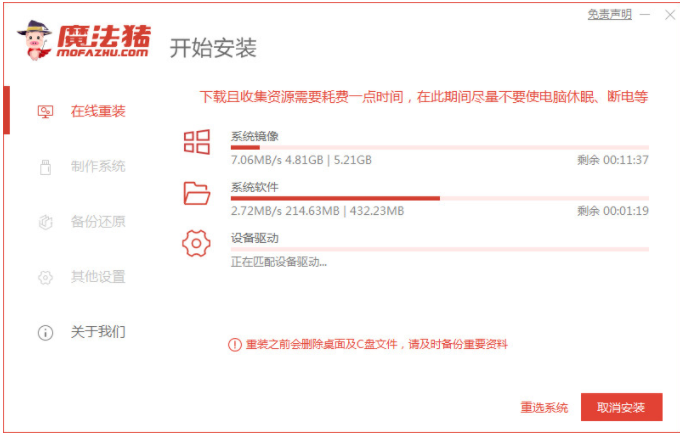
4.当系统下载完成后,点击页面中的“立即重启”按钮。

系统重装怎么装win10的介绍
重装系统Win10详细步骤和方法,首先本文主要针对那些不会重装系统Wi10的用户,希望能帮助到大家,那么接下来我们就来看看系统重装怎么装win10的介绍,一起来学习一下吧.
5.重启进入启动项页面时,我们选择第二个选项进入到pe系统。

6.在pe系统内,打开我们的魔法猪装机工具,软件会自动安装系统,我们耐心等待安装完成即可。

7.之后更改系统盘的目标分区c盘,按默认的选择,我们点击“确定”。

8.此时安装完成后就系统需要再次重启电脑,点击“立即重启”选项。

9.最后重启进入到系统桌面当中即完成安装操作。

以上就是如何重装win10系统的内容,需要的小伙伴可以按照上述方法进行操作,希望对大家有所帮助。
以上就是电脑技术教程《系统一键重装win10的步骤教程》的全部内容,由下载火资源网整理发布,关注我们每日分享Win12、win11、win10、win7、Win XP等系统使用技巧!戴尔笔记本电脑如何重装系统win10的教程
最近很多win10的小伙伴来询问小编如何重装系统,说自己的电脑最近非常卡,其实很简单,只需要一个重装系统的工具就能轻松实现啦,下面我们来看看戴尔笔记本电脑如何重装系统win10的教程.






